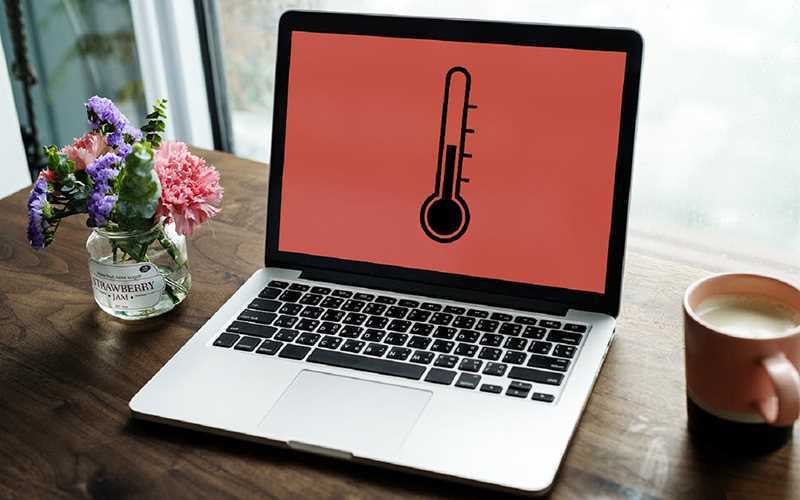Thói quen dân văn phòng vẫn làm khi ở công sở, tưởng không sao hóa ra ngốn tiền điện đến mức khó tin
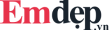 - Nhiều người thường có thói quen đặt máy tính ở chế độ ngủ khi nghỉ ngơi nhưng liệu có gây tốn điện?
- Nhiều người thường có thói quen đặt máy tính ở chế độ ngủ khi nghỉ ngơi nhưng liệu có gây tốn điện?
Khi đặt máy tính ở chế độ ngủ, thiết bị này vẫn tiêu thụ một lượng điện năng nhỏ hơn so với khi hoạt động ở chế độ hoạt động đầy đủ. Tuy nhiên, máy tính trong chế độ ngủ vẫn tiêu thụ điện nhằm duy trì các chức năng cần thiết như nhận dạng tín hiệu từ bàn phím hoặc chuột để nó hoạt động trở lại khi có người chạm vào. Do đó, bạn đừng nghĩ rằng chúng không gây tốn tiền điện.
Mức tiêu thụ điện năng trong chế độ ngủ của máy tính phụ thuộc vào loại máy tính, cấu hình và thiết lập nguồn điện của bạn. Máy tính tiêu thụ điện năng ít hơn khi ở chế độ ngủ so với chế độ hoạt động đầy đủ, nhưng vẫn cần một lượng nhỏ điện để duy trì các chức năng của hệ thống nguồn, quạt làm mát và khởi động nhanh khi bật máy tính lên.
Mức tiêu thụ điện năng trong chế độ ngủ thường rất nhỏ, vì vậy không gây tăng đáng kể chi phí điện năng. Tuy nhiên, nếu bạn để máy tính ở chế độ ngủ trong thời gian dài hoặc có nhiều máy tính trong cùng một mạng, tổng tiêu thụ điện năng có thể tăng lên đáng kể.

Nếu nhìn vào bên trong máy tính trong trường hợp nguồn điện được cắm vào, bạn có thể thấy nhiều thứ sử dụng năng lượng ngay cả khi nó tắt. Bạn có thể thấy một đèn LED trên bảng mạch chủ mà vẫn được hỗ trợ và một đèn LED trên cổng Ethernet nhấp nháy.
Nếu bạn muốn tiết kiệm điện, không nên đặt máy tính ở chế độ ngủ trong thời gian dài. Thay vào đó, bạn có thể tắt hẳn máy tính giúp tiết kiệm điện.
Chế độ Sleep (ngủ) chỉ nên sử dụng khi cần rời máy tính trong khoảng thời gian ngắn, ví dụ như khoảng 30 phút đến một tiếng. Ngoài ra, các loại máy tính hiện nay đều có tính năng tự động Sleep (ngủ) khi không dùng hoặc gập máy.
Để tiết kiệm điện năng khi không sử dụng máy tính, bạn có thể thực hiện một số biện pháp tiết kiệm như sau:
Khi không sử dụng máy tính trong một thời gian ngắn, nhân viên văn phòng có thể tắt màn hình hoặc đặt máy tính vào chế độ ngủ. Điều này giúp giảm tiêu thụ điện năng so với việc để máy tính hoạt động ở chế độ đầy đủ. Tuy nhiên, nếu bạn ngủ hoặc nghỉ trong thời gian dài, nên tắt máy tính hoàn toàn. Lúc làm việc trở lại mới mở máy để tránh tốn điện.
Các thiết bị ngoại vi như máy in, loa, webcam, hoặc USB không cần thiết nên được tắt khi không sử dụng. Những thiết bị này tiêu thụ điện năng nhỏ, nhưng nếu để chúng hoạt động liên tục và kéo dài, tổng tiêu thụ điện năng sẽ tăng lên.
Nhiều hệ điều hành và phần mềm cung cấp chế độ tiết kiệm năng lượng để giảm tiêu thụ điện của máy tính. Nhân viên văn phòng có thể cài đặt các thiết lập này để máy tính tự động hướng đến chế độ tiết kiệm khi không hoạt động trong một khoảng thời gian.
Nếu bạn không sử dụng máy tính trong một khoảng thời gian dài, cần tắt hoàn toàn để ngừng tiêu thụ điện năng. Điều này đặc biệt quan trọng khi không sử dụng máy tính qua đêm hoặc nghỉ làm nhiều tiếng đồng hồ.
Một số linh kiện phần cứng mới có khả năng tiết kiệm năng lượng hơn. Nếu bạn có ý định nâng cấp máy tính, nên xem xét việc chọn những linh kiện tiết kiệm năng lượng như nguồn điện hiệu suất cao hoặc ổ cứng SSD, giúp giảm tiêu thụ điện năng.
Có một số phần mềm quản lý năng lượng có thể giúp bạn giảm tiêu thụ điện năng của máy tính. Chúng có thể giới hạn tốc độ xử lý của máy tính, tắt các dịch vụ không cần thiết hoặc tự động điều chỉnh cấu hình để tiết kiệm năng lượng.
Thu Trang (tổng hợp)
Nhanh tay nhận ngay quà tặng 300k!
Gói quà 300k dành riêng cho bạn khi đăng ký tích điểm MyPoint. Tích điểm cho mọi hoạt động nạp thẻ, mua sắm và nhận tin về đọc báo tích điểm sớm nhất